사무실 컴퓨터 3대를 외부에서 원클릭으로 켜는 방법 없을까요?
알림
|
페이지 정보
작성일
2024.06.19 23:36
본문
댓글 20
/ 1 페이지
Rebirth님의 댓글의 댓글
@Rebirth님에게 답글
위 스마트 소켓은 앱으로 전원 조정이 가능하기에,
외부에서 스마트폰으로 원클릭에 켜고 끌 수 있습니다.
외부에서 스마트폰으로 원클릭에 켜고 끌 수 있습니다.
부산아재님의 댓글의 댓글
@Rebirth님에게 답글
자세한 설명 감사합니다
컴들이 오래된컴도 있고 해서 다 가능할지 모르겠지만
한번 해보겠습니다
평소 스마트소켓이 켜져있다가 껏다키면 컴이 켜질까요?
스마트소켓은 집에 알리에서 사둔거 몇개 있습니다 ㅎ
컴들이 오래된컴도 있고 해서 다 가능할지 모르겠지만
한번 해보겠습니다
평소 스마트소켓이 켜져있다가 껏다키면 컴이 켜질까요?
스마트소켓은 집에 알리에서 사둔거 몇개 있습니다 ㅎ
Rebirth님의 댓글의 댓글
@부산아재님에게 답글
제 사무실 컴, 집의 컴은 모두 스마트 소켓으로 부팅해서,
원격으로 제어 사용 하고 있습니다.
아마 바이오스 설정에서 '전원 연결시 부팅' 옵션만 된다면 가능할꺼 같습니다.
스마트 소켓을 끄면, 그대로 컴퓨터에 전원이 차단되니 꺼질꺼고
(강제 종료하는건 컴퓨터에 무리를 주겠지요... 원격으로 컴퓨터 종료 후 시행)
이 후, 스마트 소켓을 키면 전원이 연결되니
바이오스 설정만 제대로 됐다면 컴이 켜질껍니다~
원격으로 제어 사용 하고 있습니다.
아마 바이오스 설정에서 '전원 연결시 부팅' 옵션만 된다면 가능할꺼 같습니다.
스마트 소켓을 끄면, 그대로 컴퓨터에 전원이 차단되니 꺼질꺼고
(강제 종료하는건 컴퓨터에 무리를 주겠지요... 원격으로 컴퓨터 종료 후 시행)
이 후, 스마트 소켓을 키면 전원이 연결되니
바이오스 설정만 제대로 됐다면 컴이 켜질껍니다~
부산아재님의 댓글의 댓글
@Rebirth님에게 답글
자세한 설명 정말 감사합니다
왜 이 생각을 못했나 모르겠네요^^
왜 이 생각을 못했나 모르겠네요^^
Rebirth님의 댓글의 댓글
@부산아재님에게 답글
고딩때까지 범일동 살았습니다.
부산 싸랑합니데이~

부산 싸랑합니데이~

빵빵곰님의 댓글
iLO, iDRAC 깉은 기술이 그런 것입니다. 각각 특정벤더에 구속되구요.
범용단어로는 ipmi를 찾아보시면 되고 조금 좁혀서 단어를 찾으면 KVMoIP (KVM over IP) 이나 PCoIP 를 찾아보시면 됩니다.
스마트 플러그는 좋은 방법은 아닙니다. 이건 설명 대로 Power failure의 백업을 위한 것이지 상시작업용이 아니고 그 상시작업이 장비를 죽일 수도 있습니다.
범용단어로는 ipmi를 찾아보시면 되고 조금 좁혀서 단어를 찾으면 KVMoIP (KVM over IP) 이나 PCoIP 를 찾아보시면 됩니다.
스마트 플러그는 좋은 방법은 아닙니다. 이건 설명 대로 Power failure의 백업을 위한 것이지 상시작업용이 아니고 그 상시작업이 장비를 죽일 수도 있습니다.
부산아재님의 댓글의 댓글
@빵빵곰님에게 답글
기기에 무리가 갈수도 있군요
앞에 말씀하신 말씀은 전문적인 말씀이라
어렵네요^^;;
앞에 말씀하신 말씀은 전문적인 말씀이라
어렵네요^^;;
뿡뿡님의 댓글
갤럭시의 스마트싱즈로 개별 컴퓨터 켤 수는 있어요. 루틴으로 묶으면 한 번에 켜기도 가능해요. 설비 추가없이 스마트싱즈 pc 용 프로그램, wol 드라이버만 설치하면 됩니다. 유튜브 오날도 서치해보세요
부산아재님의 댓글의 댓글
@뿡뿡님에게 답글
https://youtu.be/clbwhuRVUVA?si=dPM3hvQARklTYqH3
이영상이 맞을가요?
일단 한번 봤는데 쉽진 않군요;;;
갤럭시폰만 있으면 되는건가요?
영상에 설명대로 각컴에 깔고 이름을 예) pc1 / pc2 / pc3 이렇게 각각 컴에 설치하고 설정하고 뭐 이렇게 하는 걸까요?
이영상이 맞을가요?
일단 한번 봤는데 쉽진 않군요;;;
갤럭시폰만 있으면 되는건가요?
영상에 설명대로 각컴에 깔고 이름을 예) pc1 / pc2 / pc3 이렇게 각각 컴에 설치하고 설정하고 뭐 이렇게 하는 걸까요?
부산아재님의 댓글의 댓글
@뿡뿡님에게 답글
감사합니다 한번 도전해보겠습니다
완전히 꺼진상태에도 된다는 말씀이시죠?
물리적으로 전원버튼 눌러서 끈상태에서요
댓글들 보면 슬립모드에서만 가능한것처럼 보여서요
완전히 꺼진상태에도 된다는 말씀이시죠?
물리적으로 전원버튼 눌러서 끈상태에서요
댓글들 보면 슬립모드에서만 가능한것처럼 보여서요
부산아재님의 댓글의 댓글
@뿡뿡님에게 답글
계속 질문드려 죄송합니다..ㅜ.ㅜ
유툽보고 따라하다가 막히는 부분이 폰(겔럭시)에 있는 스마트싱스(삼성앱)과
영상속 pc에서 스마트싱스는 삼성스마트싱스가아닌거죠?
삼성계정으로 스마트싱스커뮤에 로그인할려니 안되네요
스마트싱스쪽은 아예 모르다보니 오래된 영상이라 그런가 영상속 주소(ide.smartthings.com) 입력하니 안들어가지네요
유툽보고 따라하다가 막히는 부분이 폰(겔럭시)에 있는 스마트싱스(삼성앱)과
영상속 pc에서 스마트싱스는 삼성스마트싱스가아닌거죠?
삼성계정으로 스마트싱스커뮤에 로그인할려니 안되네요
스마트싱스쪽은 아예 모르다보니 오래된 영상이라 그런가 영상속 주소(ide.smartthings.com) 입력하니 안들어가지네요
뿡뿡님의 댓글의 댓글
@부산아재님에게 답글
댓 확인이 늦었네요!
일단 이 방법은 '스마트싱즈 허브' 라는 장치가 하나 필요합니다. (저도 오래전에 세팅해서 이 부분은 잊었네요. 죄송합니다) 당근에서 '스싱 스테이션' 검색해보시면 중고를 2~3만원에 구하실 수 있어요. 무선 충전기로도 쓸 수 있어서 충전기 하나 더 산다 생각하면 마음은 편합니다.
그리고 다운로드 주소들은 오날도님 영상 설명란에 보시면 있습니다.
(https://community.smartthings.com/t/windows-tutorial-pc-on-off-no-hardware-required/96007)
이 세팅을 3대의 PC 에 각각 해주시고 휴대폰에 PC1~3 이렇게 등록하시면 됩니다.
그리고 스마트싱즈 는 삼성 고유 기능입니다. 갤럭시 휴대폰과 갤럭시에서 로그인하시는 삼성 계정이 필요합니다.
스싱 스테이션 구하시고 초기화 하신 후 갤럭시 폰 가까이 두시면 휴대폰이 알아서 찾았다면서 등록할꺼냐고 물어봅니다. 미리 휴대폰에 스마트싱즈 앱을 설치 해두세요.
PC 3대가 스마트 싱즈 앱에서 모두 잘 조회되고 켜는 것이 된다면, 스마트싱즈 앱의 자동화 메뉴에서 "컴퓨터 모두 켜기" 이런 식으로 '루틴' 하나 만드시고, 조건 : 수동 / 동작 : PC 1~3 켜기를 각각 등록
요렇게 하시면 됩니다. 잘 안 되시면 또 댓 주세요~! 사진도 같이 남겨주시면 도와드리는데 도움이 많이 됩니다.
아참! 스싱 스테이션은 Wifi 만 됩니다. PC 1~3 과 스싱 스테이션이 같은 공유기에 접속하도록 네트워크 세팅 필요합니다.
일단 이 방법은 '스마트싱즈 허브' 라는 장치가 하나 필요합니다. (저도 오래전에 세팅해서 이 부분은 잊었네요. 죄송합니다) 당근에서 '스싱 스테이션' 검색해보시면 중고를 2~3만원에 구하실 수 있어요. 무선 충전기로도 쓸 수 있어서 충전기 하나 더 산다 생각하면 마음은 편합니다.
그리고 다운로드 주소들은 오날도님 영상 설명란에 보시면 있습니다.
(https://community.smartthings.com/t/windows-tutorial-pc-on-off-no-hardware-required/96007)
이 세팅을 3대의 PC 에 각각 해주시고 휴대폰에 PC1~3 이렇게 등록하시면 됩니다.
그리고 스마트싱즈 는 삼성 고유 기능입니다. 갤럭시 휴대폰과 갤럭시에서 로그인하시는 삼성 계정이 필요합니다.
스싱 스테이션 구하시고 초기화 하신 후 갤럭시 폰 가까이 두시면 휴대폰이 알아서 찾았다면서 등록할꺼냐고 물어봅니다. 미리 휴대폰에 스마트싱즈 앱을 설치 해두세요.
PC 3대가 스마트 싱즈 앱에서 모두 잘 조회되고 켜는 것이 된다면, 스마트싱즈 앱의 자동화 메뉴에서 "컴퓨터 모두 켜기" 이런 식으로 '루틴' 하나 만드시고, 조건 : 수동 / 동작 : PC 1~3 켜기를 각각 등록
요렇게 하시면 됩니다. 잘 안 되시면 또 댓 주세요~! 사진도 같이 남겨주시면 도와드리는데 도움이 많이 됩니다.
아참! 스싱 스테이션은 Wifi 만 됩니다. PC 1~3 과 스싱 스테이션이 같은 공유기에 접속하도록 네트워크 세팅 필요합니다.
부산아재님의 댓글의 댓글
@뿡뿡님에게 답글
자세한 설명 감사합니다
기기가 있어야 하는군요
당근에는 안보이고 번개가니 제법 비싸네요;;
저렴한거 구매후 다시 도전해 봐야겠습니다
감사합니다
기기가 있어야 하는군요
당근에는 안보이고 번개가니 제법 비싸네요;;
저렴한거 구매후 다시 도전해 봐야겠습니다
감사합니다





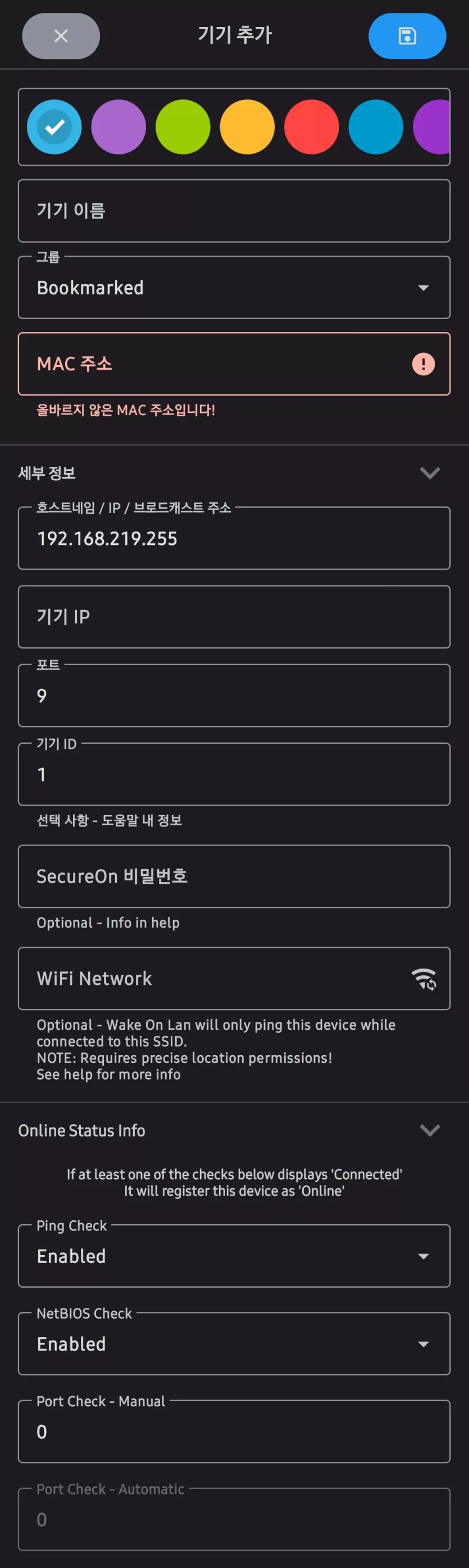







Rebirth님의 댓글
그 멀티탭에 아래의 와이파이 스마트 소켓을 연결해서 콘센트에 꼽아 주세요.
2. 본체 3대의 바이오스 설정에서 '전원 연결시 자동 부팅' 설정
(PC에서는 메인보드 바이오스 설정에 들어가서 ACPI Settings에 들어가서 Restire AC Power On이나 Restore On AC/Power Loss라는 메뉴에 둘어가서 Power On으로 설정)
https://ko.aliexpress.com/item/1005006221697927.html?spm=a2g0o.productlist.main.17.32b8lliqlliq9m&algo_pvid=af20caec-4955-4874-874b-133d96ddca57&algo_exp_id=af20caec-4955-4874-874b-133d96ddca57-8&pdp_npi=4@dis!KRW!17815!7661!!!91.28!39.25!@2102f6ca17188084603994961e9034!12000036344668225!sea!KR!2650960176!&curPageLogUid=ReOspHRHnxnY&utparam-url=scene:search|query_from: (제휴)